Log İçe/Dışa Aktarma
Log İçe / Dışa Aktar sayfasında geriye dönük logları belirlediğiniz bir konuma (FTP, ağ, local sunucu) aktarabilirsiniz. Aynı şekilde belirlediğiniz bir konumdan (FTP, ağ, local sunucu) imzalı log yedeklerinizi içeri aktarıp FortiLogger arayüzünde inceleyebilirsiniz. Ayrıca bu sayfada gün içerisinde gelen logların normal boyutlarını ve diskteki sıkıştırılmış boyutlarını inceleyebilir, bu logların miktarını görebilirsiniz.
Logları Dışa Aktarma
- Araçlar > Log İçe / Dışa Aktar > Dışa Aktar sayfasına gidiniz.
1 - Veritabanındaki Logları Görüntüleme
Dışa Aktar sayfasında veritabanında bulunan dışarı aktarılabilecek logları aşağıdaki görseldeki gibi geçmişe dönük olarak kronolojik bir sırada görebilirsiniz.
Bilgilendirme ! Bu sayfadaki loglar veritabanından çekilmektedir. Daha önceden veritabanı sıfırlaması yapılmışsa o tarihten önceki loglarınız gözükmeyecektir.
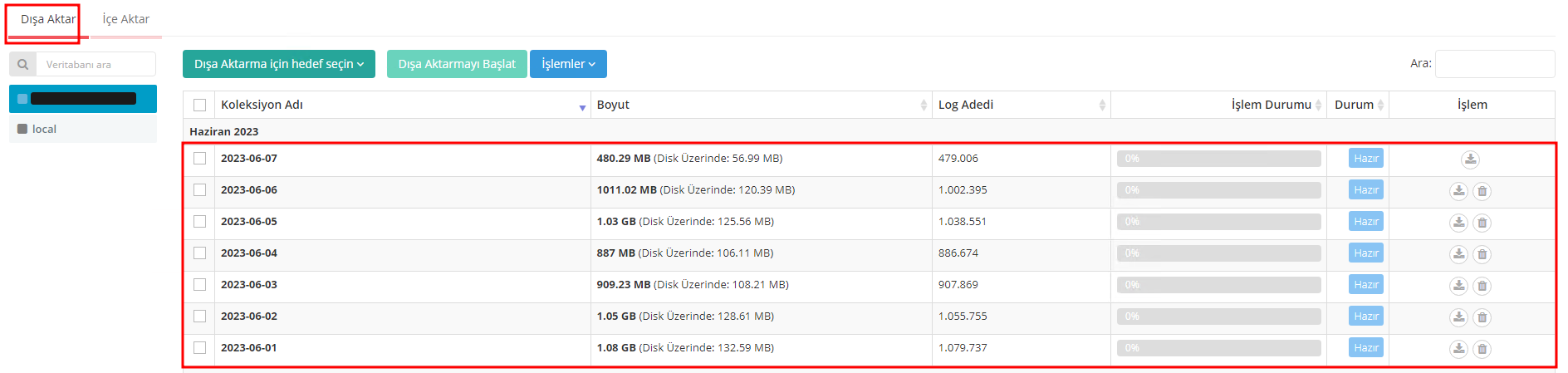
2 - Logları Dışa Aktarma
Dışa aktarmak istediğiniz logu ya da logları seçiniz ve Dışa Aktarmak için hedef seçin butonuna tıklayınız. Daha sonra gelen ekranda bir hedef seçip Denetle butonuna bastıktan sonra Bağlantı başarılı uyarısını alınız. İsteğe bağlı olarak Dosyaları Sıkıştır seçeneğini işaretleyiniz ve Kaydet / Seç butonuna basınız. Son olarak Dışa Aktarmayı Başlat butonuna basarak dışa aktarmayı başlatabilirsiniz.
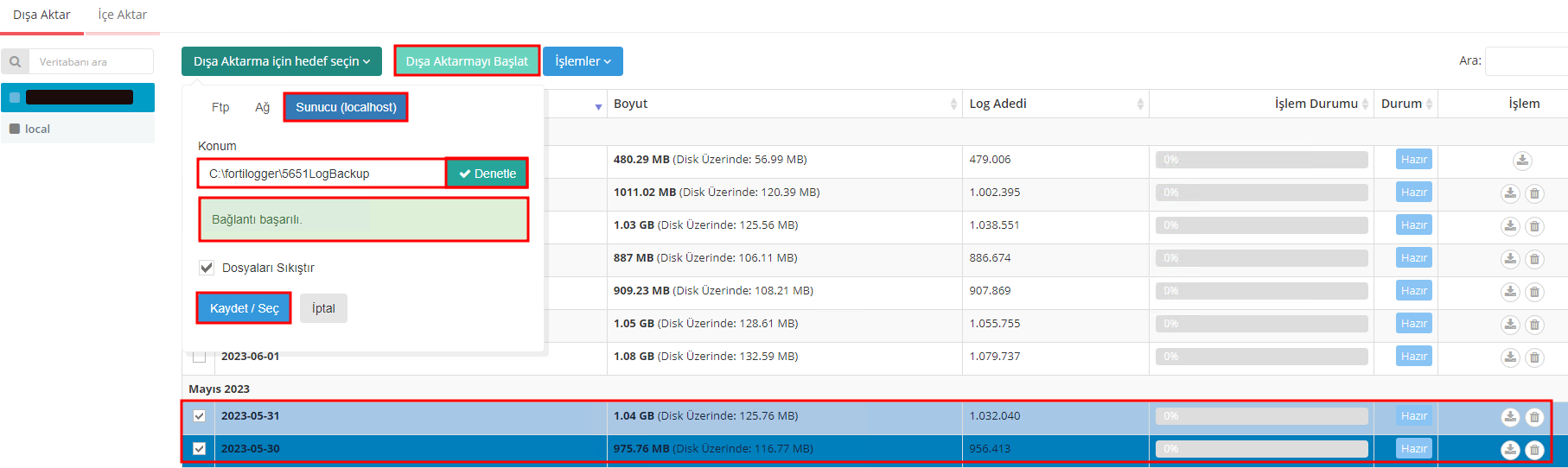
3 - Aktarma İşleminin Tamamlanması
İşlem tamamlandıktan sonra aşağıdaki gibi görünecektir.

Logları İçe Aktarma
- Araçlar > Log İçe / Dışa Aktar > İçe Aktar sayfasına gidiniz.
1 - İçe Aktarmak için Hedef Seçimi
İçeri aktarmak istediğiniz log yedeklerini hangi konumdan seçeceğinizi belirtiniz. Örneğin Local diskinizden içe aktarma yapılacak ise Sunucu seçeneğini seçiniz. (FTP ve Network seçeneği ile de içe aktarma yapabilirsiniz, bunun için gerekli bilgileri girmeniz gerekmektedir.) Daha sonra dosya yolunu aşağıdaki gibi cihaz seri numarası ile oluşturulmuş olan klasör dahil olmayacak şekilde kopyalayınız ve Sunucu seçeneğinde yer alan Konum bölümüne yapıştırıp ardından Denetle butonuna basıp Bağlantı başarılı uyarısı alınız. Son olarak Kaydet / Seç butonuna basınız.
1.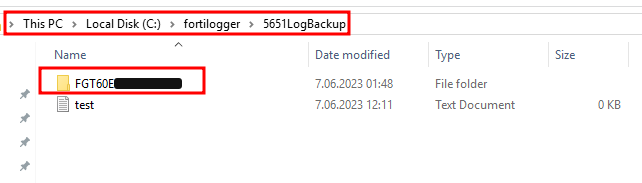
2.
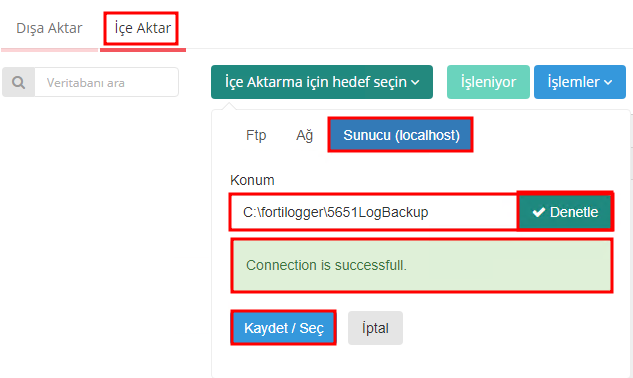
2 - Log Klasörünün Seçilmesi
Kaydet/Seç butonuna bastıktan sonra aşağıdaki görseldeki gibi otomatik olarak cihaz seri numarası sayfası açılacaktır. Select butonuna basarak devam ediniz.
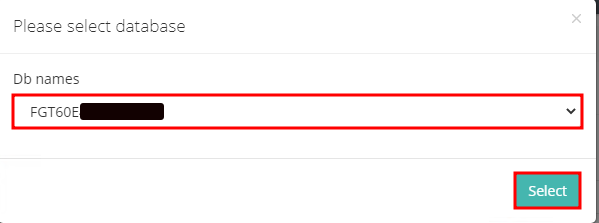
3 - Logları İçeri Aktarma
Select butonuna bastıktan sonra ilgili cihaza ait içe aktarılabilecek loglar listelenecektir. Bu listeden içeri aktarmak isteğiniz log veya logları seçerek Run Import butonuna basarak devam ediniz. Logları içeri aktarma işlemi tamamlandıktan sonra aşağıdaki gibi görünecektir.

4 - Logların İncelenmesi
Loglar > Logları Görüntüle sayfasından içeri aktarılan logları görseldeki gibi inceleyebilirsiniz..
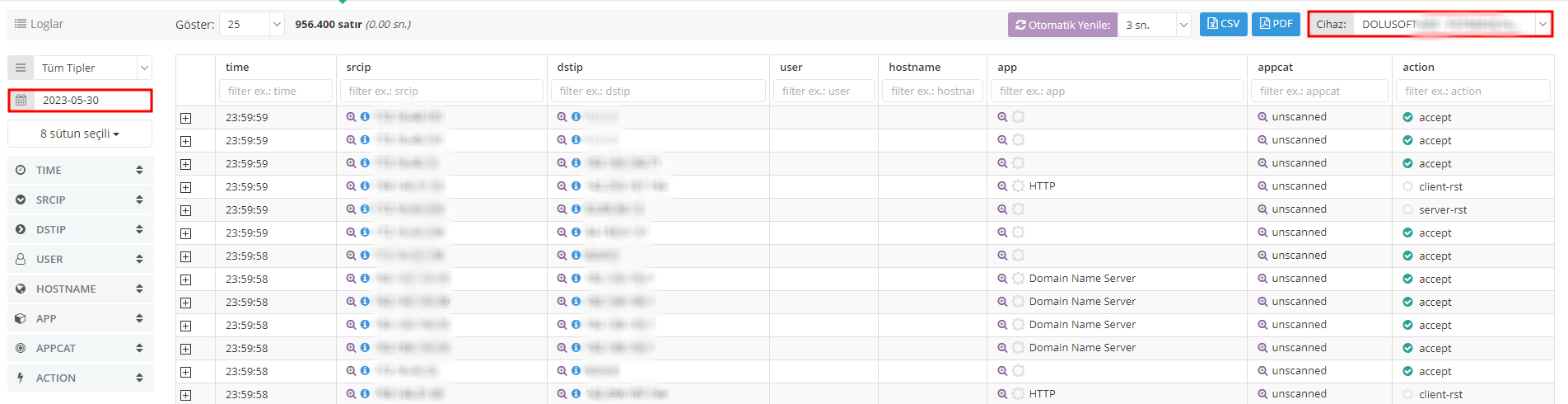
- 12.04.2021